标签:
"用过格瓦拉电影,或者其他app可能都知道,一种点击按钮用放大效果实现转场的动画现在很流行,效果大致如下:"
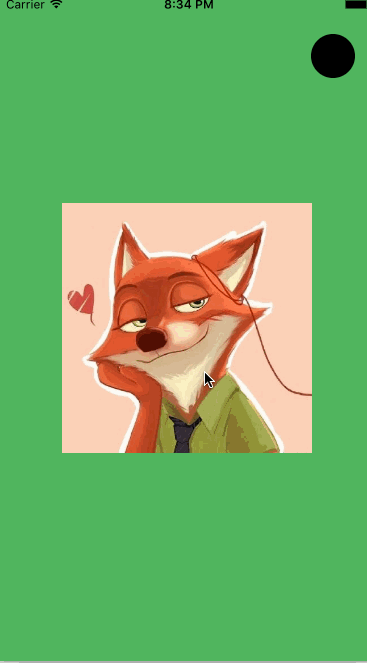
本文主讲SWIFT版,OC版在后面会留下Demo下载
在iOS中,在同一个导航控制器你可以自定义转场动画实现两个viewController之间的过渡。实际上在iOS7之后,通过实现
UIViewControllerAnimatedTransitioning或者UIViewControllerContextTransitioning协议,
就可以简单的自定义转场动画,比如一个NavigationController的push和pop。还有一点你需要知道的是,我如果有一个矩形, 有一个圆,想要在这个矩形上剪出和圆大小相同的面积,那么就要用到CALayer的mask属性,下面用图表达可能会直观些:
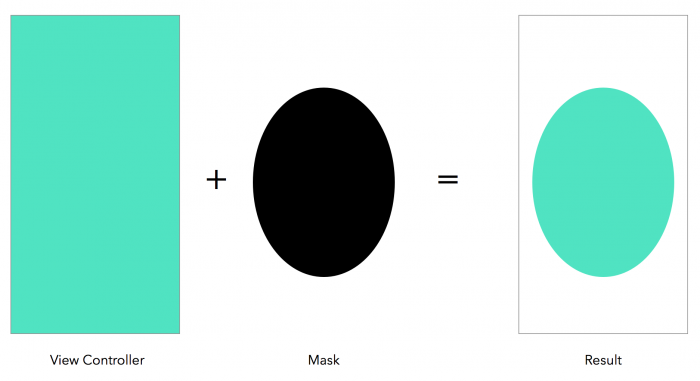
现在可能你对mask属性有一点了解了,下面代码的实现中你将会看到具体的实现过程。先做这么多了解,下面开始一步步实现效果。
新建工程,这里用的是Swift,选中storyboard,然后加上一个导航,如下
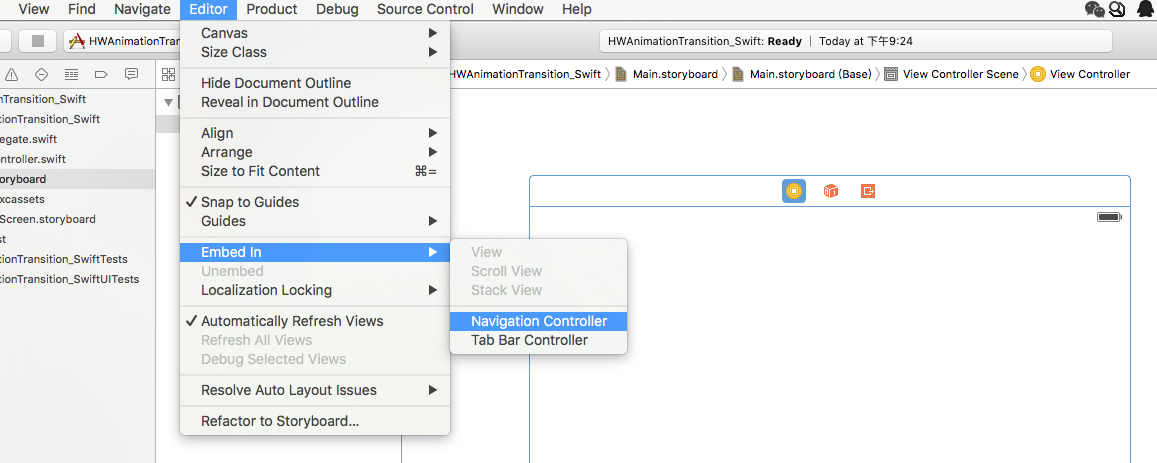
然后效果如下
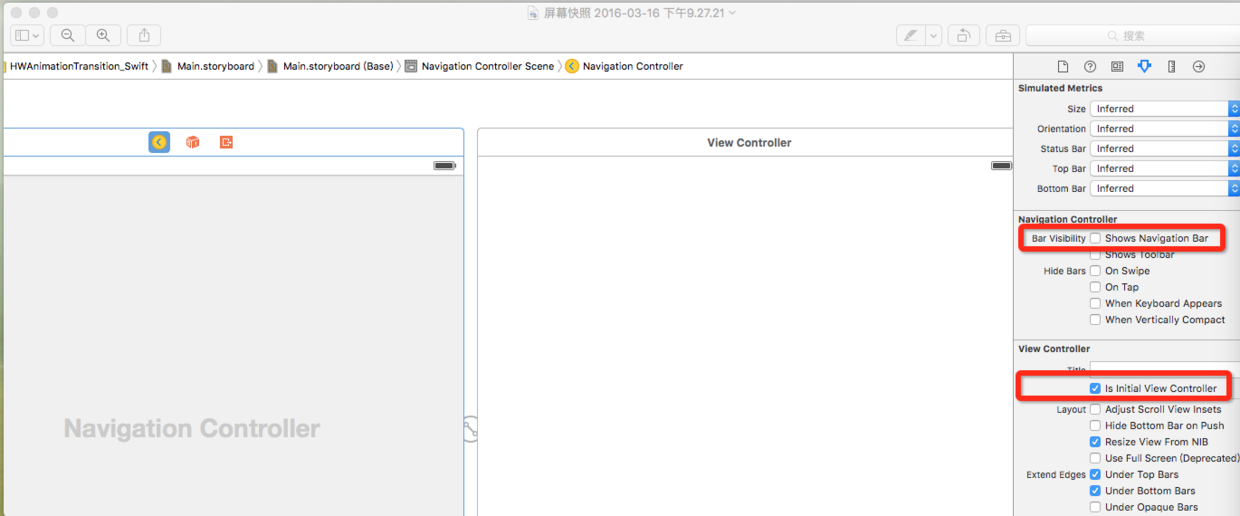
把右侧的Shows Navigation Bar去掉,因为这个demo里面并不需要导航栏,同时保证Is Instal View Controller是被勾上的(不知道的童鞋可以去掉看一下效果),这里默认的都是勾选上的。然后在新建一个viewController,并设置其继承于ViewController,如下
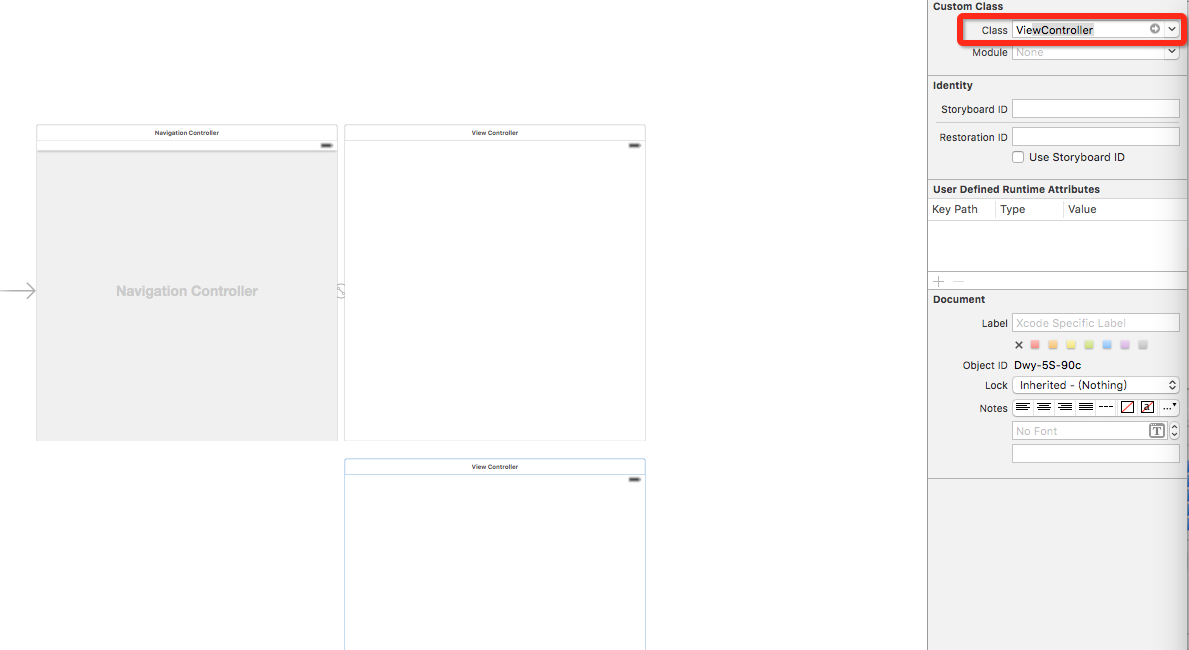
然后在两个VC上分别在同样的位置添加两个完全相同的按钮,位置约束在右上角距离右边和上边分别为20,20的距离,为了区分,将这两个VC设置不同的背景色,如下
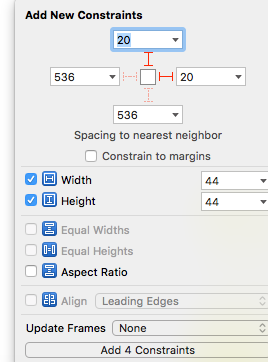
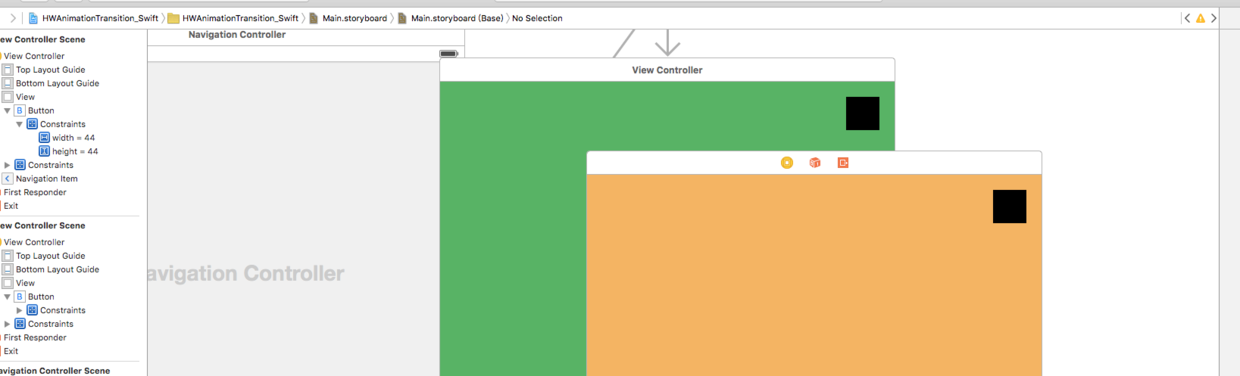
然后右键一直按住第一个按钮拖拽至第二个VC(也就是黄色背景的)点击show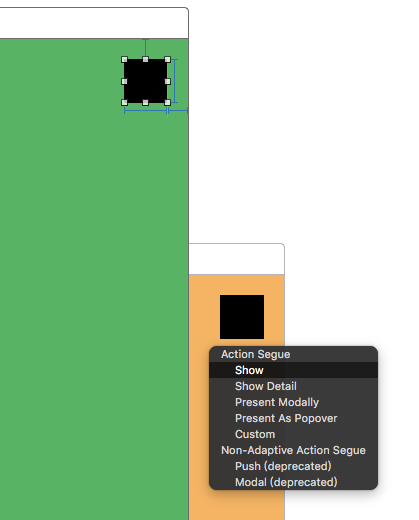
这时候两个VC之间就会出现一条线,然后点击线中间,设置identifier为PushSegue,这里设置一个标识符,为后面的跳转做准备,效果如下:
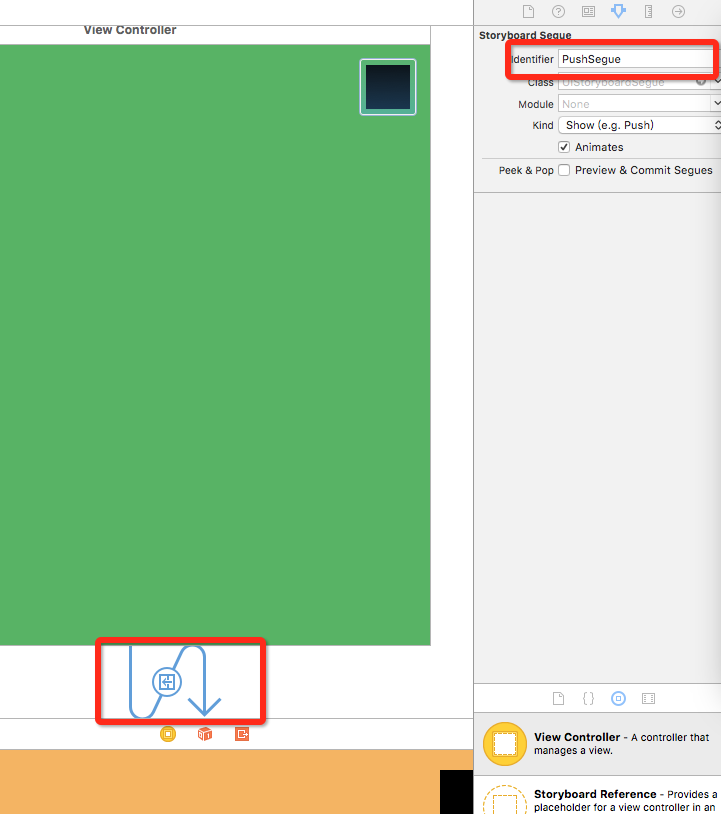
将两个按钮连接成ViewController的同一个属性,名为popBtn,然后将第二个VC的按钮实现一个点击方法(因为我们要pop回来)名为popClick,如下
import UIKit
class ViewController: UIViewController {
@IBOutlet weak var popBtn: UIButton!
override func viewDidLoad() {
super.viewDidLoad()
// Do any additional setup after loading the view, typically from a nib.
}
@IBAction func popClick(sender: AnyObject) {
self.navigationController?.popViewControllerAnimated(true)
}
override func didReceiveMemoryWarning() {
super.didReceiveMemoryWarning()
// Dispose of any resources that can be recreated.
}
}
最后,分别在两个VC的中间添加一个imageView,最后的效果图如下
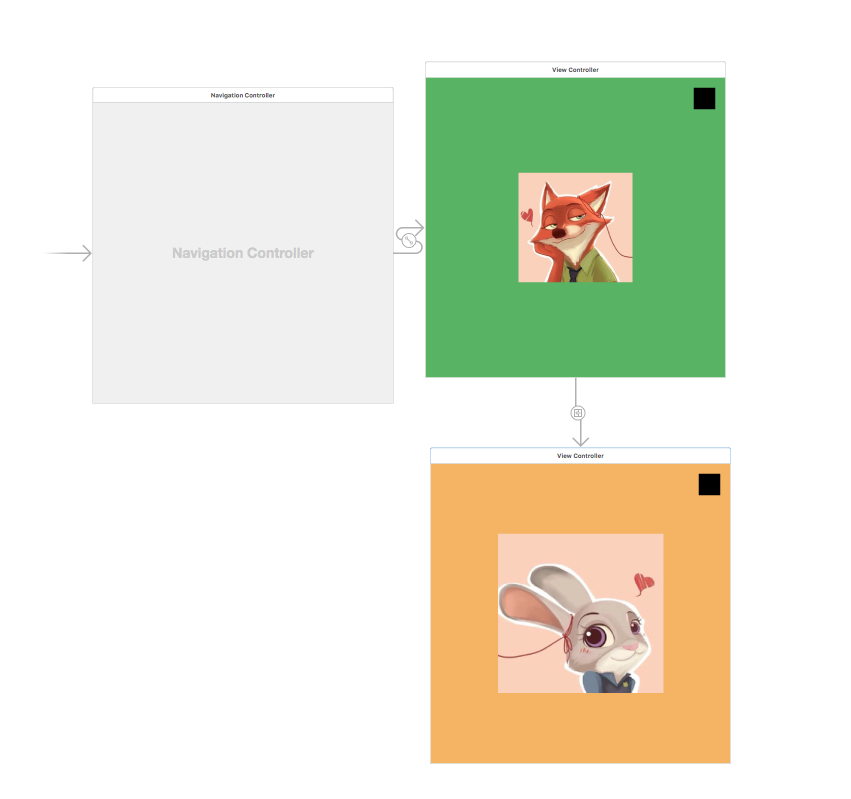
如果到这里你还没错的话,那么运行一下你的工程,运行的效果将会是这样
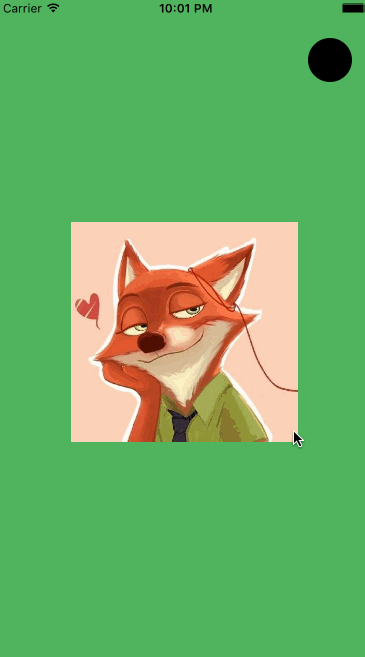
没错,也就是一个简单的push效果,现在准备工作已经做好了,想要实现放大效果的动画,还要继续往下进行。
通过上面的步骤,我们已经做好了准备工作,我们还要知道的一点是,要想自定义导航的push或pop效果,需要实现UINavigationControllerDelegate协议里面的
func navigationController(navigationController: UINavigationController,
interactionControllerForAnimationController animationController: UIViewControllerAnimatedTransitioning) -> UIViewControllerInteractiveTransitioning? {
return nil
}
这个协议方法,我们先新建一个继承于NSObject的名为HWNavigationDelegate的一个类,然后引入UINavigationControllerDelegate,实现上面的协议方法,使返回值暂时为nil(从上面代码中可以看出返回值是一个可选值,所以这里可以先用nil,待会再具体实现)。然后你的HWNavigationDelegate里面的代码大致如下
//
// HWNavigationDelegate.swift
// HWAnimationTransition_Swift
//
// Created by HenryCheng on 16/3/16.
// Copyright © 2016年 www.igancao.com. All rights reserved.
//
import UIKit
class HWNavigationDelegate: NSObject, UINavigationControllerDelegate {
func navigationController(navigationController: UINavigationController, animationControllerForOperation operation: UINavigationControllerOperation, fromViewController fromVC: UIViewController, toViewController toVC: UIViewController) -> UIViewControllerAnimatedTransitioning? {
return nil;
}
}
现在继续打开storyboard,然后在右下角搜索Object,并将其拖拽至左边Navigation Controller Source里,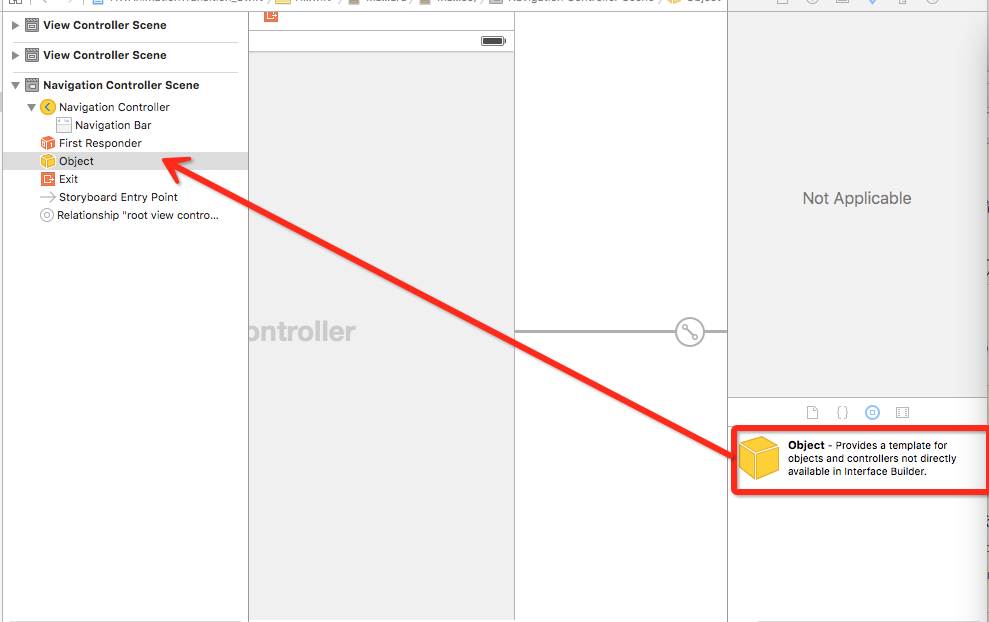
并在选中Object,在右边将其类改成刚刚创建的HWNavigationDelegate
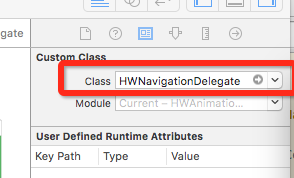
最后在左侧,点击UINavigationController,并将其delegate设置为刚才的Object
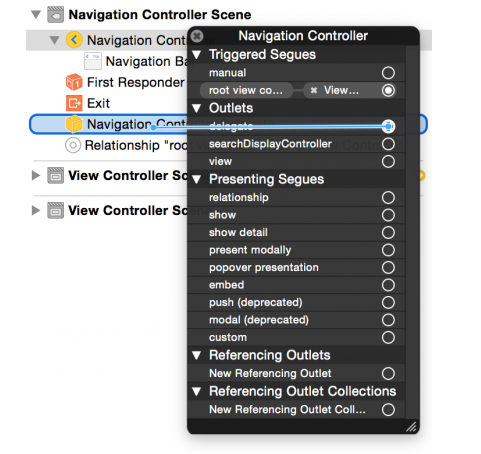
现在上面HWNavigationDelegate里面导航的协议方法的返回值还是nil,我们需要创建一个实现动画效果的类,并使其返回,这里我们新建一个同样继承于NSObject的名为HWTransitionAnimator的类,并使其实现UIViewControllerAnimatedTransitioning协议,和其中的协议方法,为了便于阅读,这里贴出所有的代码,
//
// HWTransitionAnimator.swift
// HWAnimationTransition_Swift
//
// Created by HenryCheng on 16/3/16.
// Copyright © 2016年 www.igancao.com. All rights reserved.
//
import UIKit
class HWTransitionAnimator: NSObject, UIViewControllerAnimatedTransitioning {
weak var transitionContext: UIViewControllerContextTransitioning?
func transitionDuration(transitionContext: UIViewControllerContextTransitioning?) -> NSTimeInterval {
return 0.5
}
func animateTransition(transitionContext: UIViewControllerContextTransitioning) {
self.transitionContext = transitionContext
let containerView = transitionContext.containerView()
let fromVC = transitionContext.viewControllerForKey(UITransitionContextFromViewControllerKey) as! ViewController
let toVC = transitionContext.viewControllerForKey(UITransitionContextToViewControllerKey) as! ViewController
let button = fromVC.popBtn
containerView?.addSubview(toVC.view)
let circleMaskPathInitial = UIBezierPath(ovalInRect: button.frame)
let extremePoint = CGPoint(x: button.center.x - 0, y: button.center.y - CGRectGetHeight(toVC.view.bounds))
let radius = sqrt((extremePoint.x * extremePoint.x) + (extremePoint.y * extremePoint.y))
let circleMaskPathFinal = UIBezierPath(ovalInRect: CGRectInset(button.frame, -radius, -radius))
let maskLayer = CAShapeLayer()
maskLayer.path = circleMaskPathFinal.CGPath
toVC.view.layer.mask = maskLayer
let maskLayerAnimation = CABasicAnimation(keyPath: "path")
maskLayerAnimation.fromValue = circleMaskPathInitial.CGPath
maskLayerAnimation.toValue = circleMaskPathFinal.CGPath
maskLayerAnimation.duration = self.transitionDuration(transitionContext)
maskLayerAnimation.delegate = self
maskLayer.addAnimation(maskLayerAnimation, forKey: "path")
}
override func animationDidStop(anim: CAAnimation, finished flag: Bool) {
self.transitionContext?.completeTransition(!self.transitionContext!.transitionWasCancelled())
self.transitionContext?.viewControllerForKey(UITransitionContextFromViewControllerKey)?.view.layer.mask = nil
}
}
关于上面的所有代码,其中
func animateTransition(transitionContext: UIViewControllerContextTransitioning),
func animateTransition(transitionContext: UIViewControllerContextTransitioning)
分别是设置时间和动画过程的方法,都是
UIViewControllerAnimatedTransitioning的协议方法,
func animationDidStop是实现动画结束后的操作,
这里动画结束后需要做取消动画和将fromViewController释放掉的操作。里面的
let circleMaskPathInitial = UIBezierPath(ovalInRect: button.frame)
let extremePoint = CGPoint(x: button.center.x - 0, y: button.center.y - CGRectGetHeight(toVC.view.bounds))
let radius = sqrt((extremePoint.x * extremePoint.x) + (extremePoint.y * extremePoint.y))
let circleMaskPathFinal = UIBezierPath(ovalInRect: CGRectInset(button.frame, -radius, -radius))
let maskLayer = CAShapeLayer()
maskLayer.path = circleMaskPathFinal.CGPath
toVC.view.layer.mask = maskLayer
这段代码,下面第二段代码的maskLayer这个上面开始的时候就说过了,第一段代码其实就是一个计算的过程,求出最后大圆效果的半径,原理如图(粗糙的画了一下,画得不好见谅^_^)
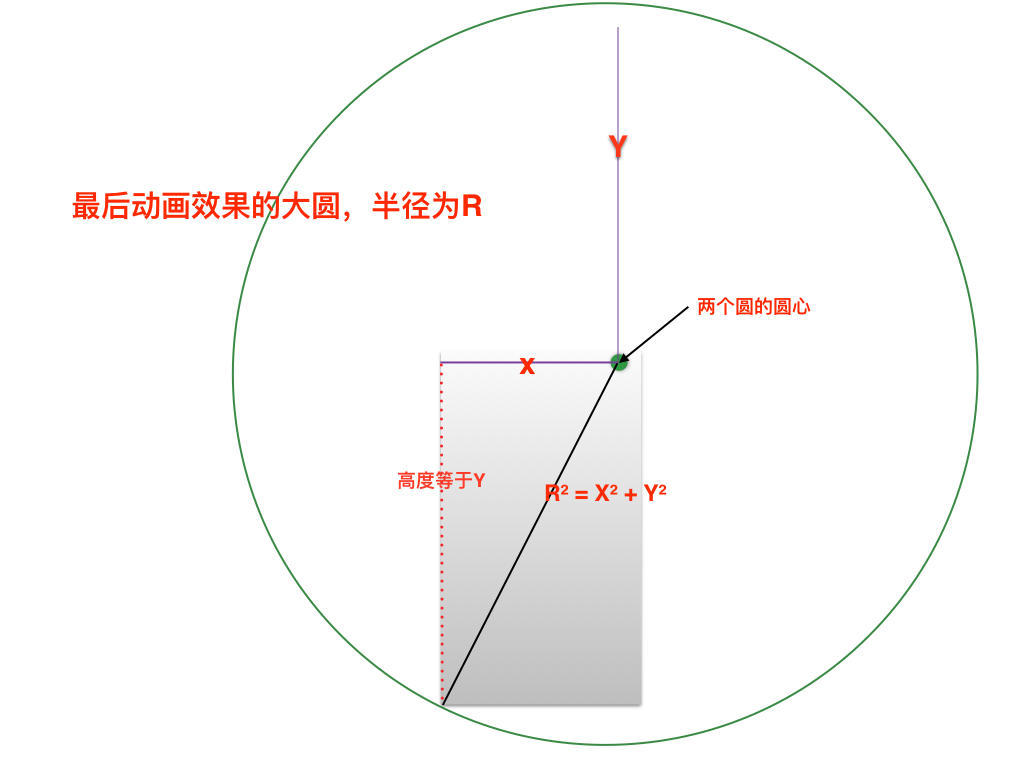
最后将刚才HWNavigationDelegate里的协议方法返回值修改成HWTransitionAnimator的对象就可以了
func navigationController(navigationController: UINavigationController, animationControllerForOperation operation: UINavigationControllerOperation, fromViewController fromVC: UIViewController, toViewController toVC: UIViewController) -> UIViewControllerAnimatedTransitioning? {
return HWTransitionAnimator()
}
如果上面步骤,你操作没错的话,运行工程效果如下
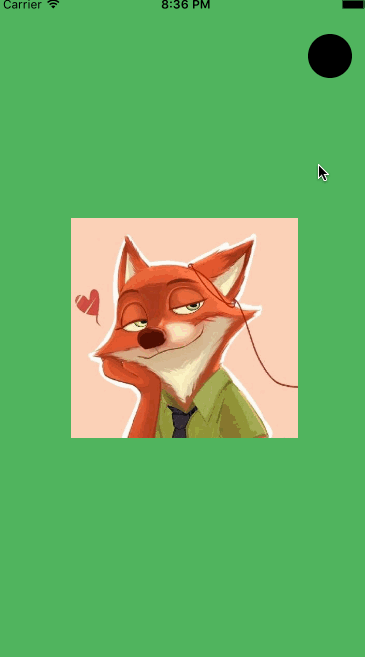
添加手势实现动画效果,我们在刚才的<br>
HWNavigationDelegate类里实现
UINavigationControllerDelegate的另外一个斜一方法
func navigationController(navigationController: UINavigationController,
interactionControllerForAnimationController animationController: UIViewControllerAnimatedTransitioning) -> UIViewControllerInteractiveTransitioning? {
return self.interactionController
}
这里的
self.interactionController
就是我们的导航控制器,如下图
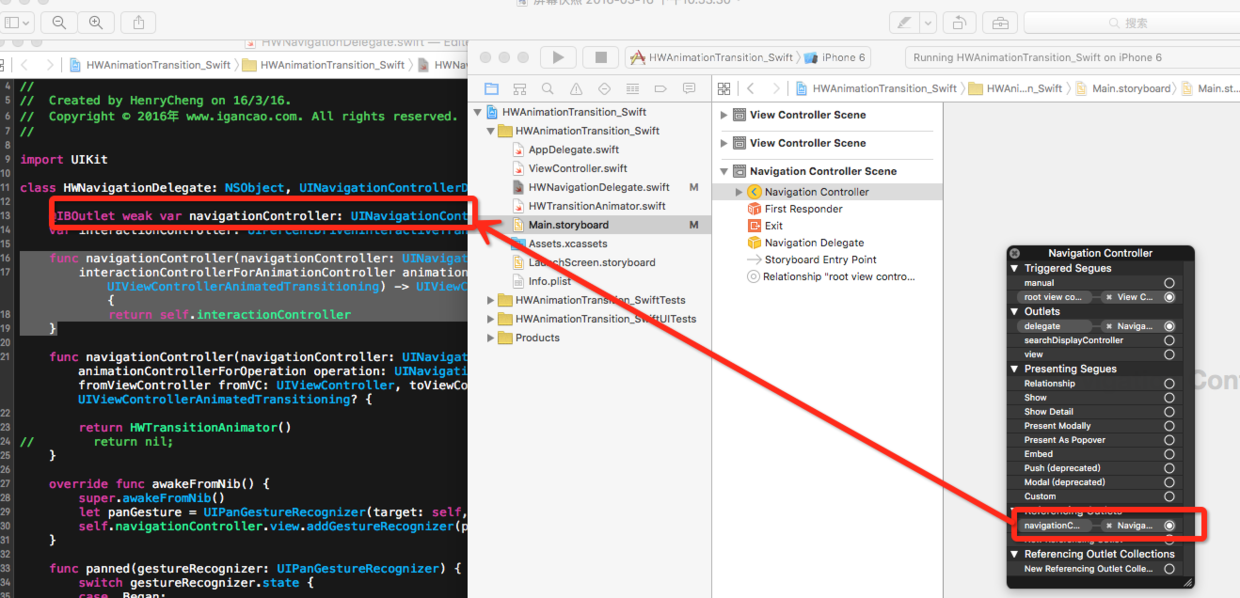
然后重写awakeFromNib()方法,关于整个HWNavigationDelegate最后的代码实现,如下
// // HWNavigationDelegate.swift // HWAnimationTransition_Swift // // Created by HenryCheng on 16/3/16. // Copyright © 2016年 www.igancao.com. All rights reserved. //
import UIKit
class HWNavigationDelegate: NSObject, UINavigationControllerDelegate {
@IBOutlet weak var navigationController: UINavigationController!
var interactionController: UIPercentDrivenInteractiveTransition?
func navigationController(navigationController: UINavigationController,
interactionControllerForAnimationController animationController: UIViewControllerAnimatedTransitioning) -> UIViewControllerInteractiveTransitioning? {
return self.interactionController
}
func navigationController(navigationController: UINavigationController, animationControllerForOperation operation: UINavigationControllerOperation, fromViewController fromVC: UIViewController, toViewController toVC: UIViewController) -> UIViewControllerAnimatedTransitioning? {
return HWTransitionAnimator()
// return nil;
}
override func awakeFromNib() {
super.awakeFromNib()
let panGesture = UIPanGestureRecognizer(target: self, action: Selector("panned:"))
self.navigationController.view.addGestureRecognizer(panGesture)
}
func panned(gestureRecognizer: UIPanGestureRecognizer) {
switch gestureRecognizer.state {
case .Began:
self.interactionController = UIPercentDrivenInteractiveTransition()
if self.navigationController?.viewControllers.count > 1 {
self.navigationController?.popViewControllerAnimated(true)
} else {
self.navigationController?.topViewController!.performSegueWithIdentifier("PushSegue", sender: nil)
}
case .Changed:
let translation = gestureRecognizer.translationInView(self.navigationController!.view)
let completionProgress = translation.x / CGRectGetWidth(self.navigationController!.view.bounds)
self.interactionController?.updateInteractiveTransition(completionProgress)
case .Ended:
if (gestureRecognizer.velocityInView(self.navigationController!.view).x > 0) {
self.interactionController?.finishInteractiveTransition()
} else {
self.interactionController?.cancelInteractiveTransition()
}
self.interactionController = nil
default:
self.interactionController?.cancelInteractiveTransition()
self.interactionController = nil
}
}
}
这里需要注意的是gestureRecognizer的几个状态
1、Begin :手势被识别时时,初始化
UIPercentDrivenInteractiveTransition
实例对象和设置属性,比如如果是第一个VC就实现push,反之则是pop
2、Changed:开始手势到结束手势的一个过程,上面代码中是根据偏移量改变
self.interactionController
的位置
3、Ended:手势结束以后的操作,设置动画结束或者取消动画,最后将
self.interactionController
置为nil
4、default:其他的状态运行你的工程,拖拽屏幕时效果如下
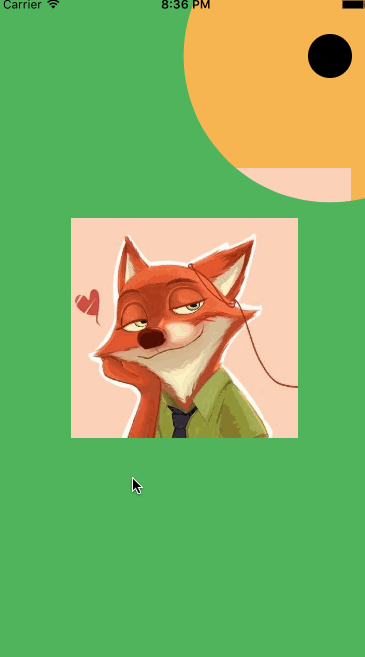
标签:
原文地址:http://www.cnblogs.com/wanghuaijun/p/5311514.html